Uno dei problemi più comuni affrontati dai giocatori di Windows 10 è che quando provano a giocare a vecchi giochi legacy come IGI 2 COVERT STRIKE sul proprio PC riscontrano un errore Questa applicazione richiede DirectX versione 8.1 o successiva per l'esecuzione. A volte può anche succedere che anche se Ditect 12 o 11X è già installato, sono bloccati con questo messaggio di errore. Ecco come risolverlo.
Fix-1 Installa DirectPlay
1. Vai alla ricerca sulla barra delle applicazioni e digita Attiva o disattiva le caratteristiche di Windows.
2. Fare clic su Il risultato della ricerca.
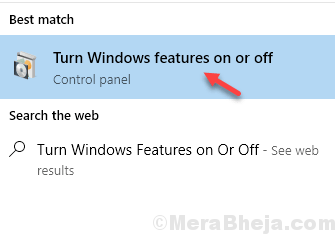
3. Individuare Componenti legacy, Espandilo.
4. Ora, controlla Directplay e poi clicca su ok.
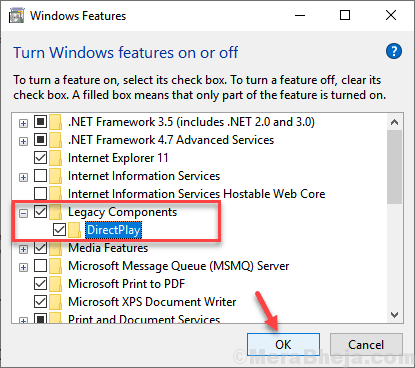
Windows installerà la funzione sul tuo computer.
Per completare questa modifica, riavvia il computer.
Dopo il riavvio il problema sarà risolto. Se stai ancora affrontando il problema, scegli la soluzione successiva.
Fix-2 Installa l'ultima versione di DirectX-
Scarica e installa l'ultima versione di DirectX sul tuo computer. Per farlo segui questi passaggi-
1. Scarica l'ultima versione di Programma di installazione Web di runtime per l'utente finale di DirectX.
Scegli un percorso di download sul tuo computer per risolvere questo problema.
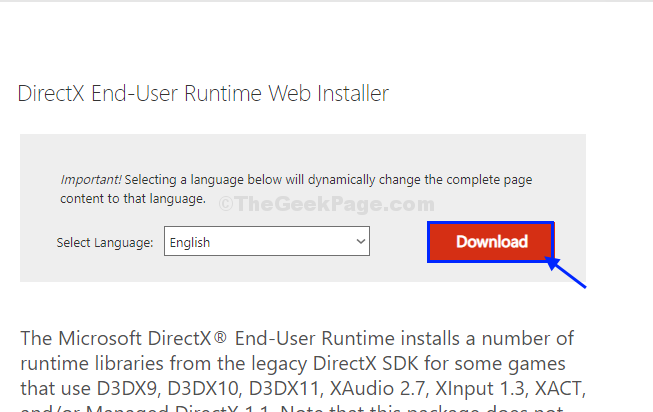
2. Vai alla posizione di download sul tuo computer, doppio click sopra "dxwebsetup“.
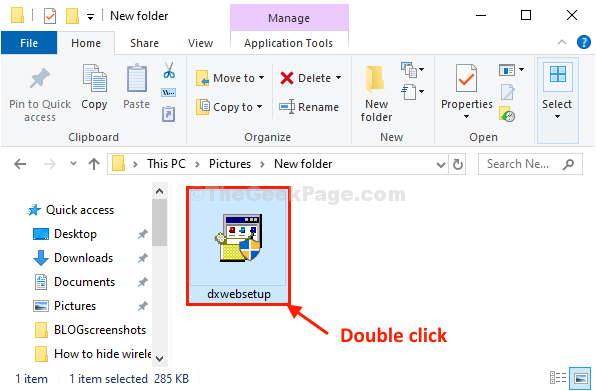
3. Nel Installazione di Microsoft (R) DirectX (R) finestra, fare clic su "accetto l'accordo“.
4. Clicca su "Il prossimo” per salvare le modifiche.
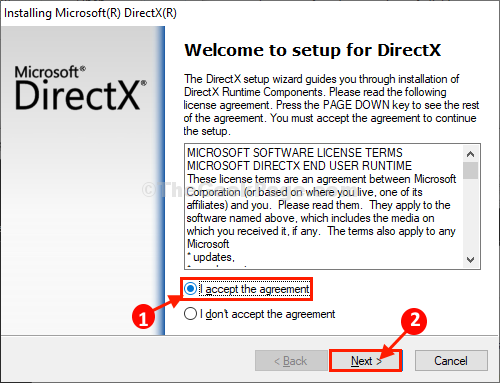
Consenti al programma di installazione di installare l'ultima versione di Diretto (X).
5. Clicca su "finire" per salvare le modifiche sul computer.
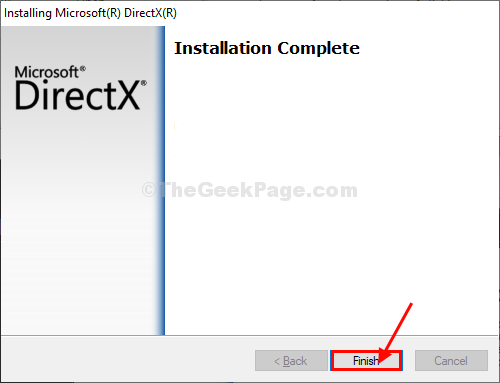
Riavvia computer per salvare le modifiche sul computer.
Dopo aver riavviato il computer, prova a eseguire nuovamente l'applicazione o il gioco.
Fix-3 Esegui il programma in modalità Compatibilità
1. Fare clic con il tasto destro sul Programma con cui stai affrontando questo problema e clicca su proprietà.
2. Clicca su Compatibilità tab
3. Seleziona l'opzione dicendo 'Esegui questo programma in modalità compatibilità per‘ .
4. Seleziona la versione precedente della finestra dall'elenco a discesa.
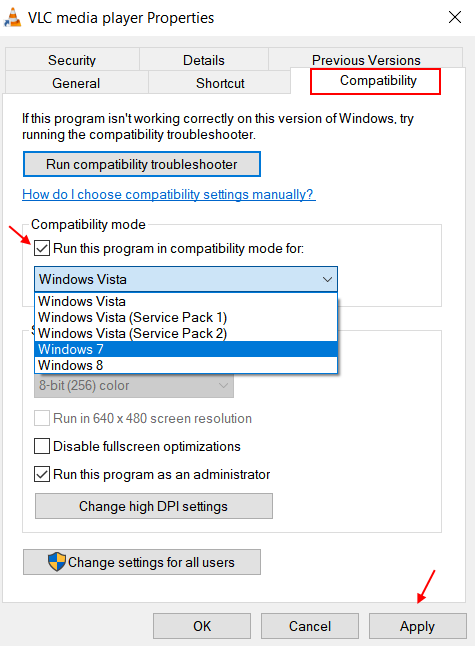
5. Clicca su applicare.


